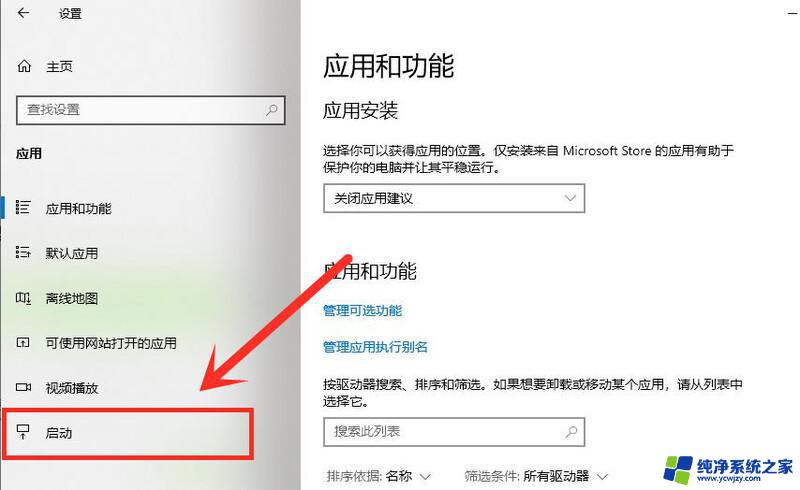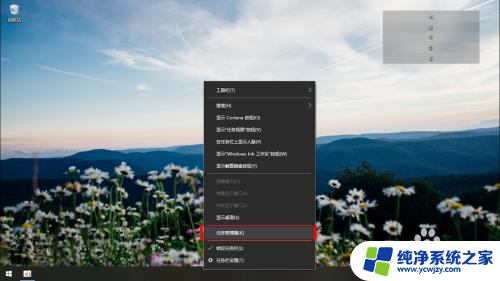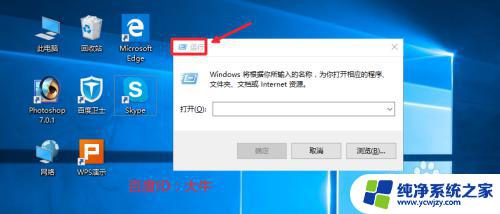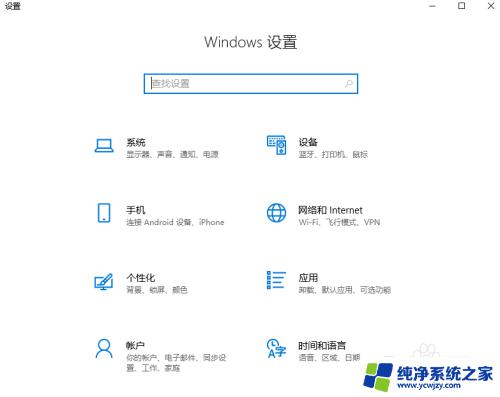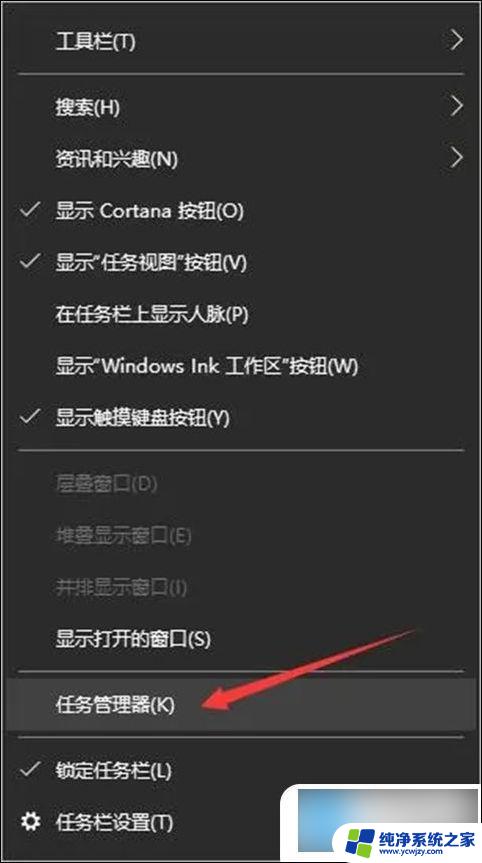手提电脑如何开机启动 win10开机启动项设置方法
更新时间:2024-01-10 11:41:18作者:yang
如今随着科技的不断发展,手提电脑已经成为我们日常生活中不可或缺的工具之一,而在使用手提电脑的过程中,开机启动项的设置显得尤为重要。Win10作为目前最流行的操作系统之一,其开机启动项设置方法更是备受关注。通过合理设置开机启动项,我们可以提高电脑的启动速度,优化系统的运行效能,并且能够更好地满足个人需求。本文将为大家介绍手提电脑如何开机启动Win10的设置方法,帮助大家更好地利用电脑资源,提高工作和学习的效率。
具体方法:
1.
首先按键盘的“win键“,出现工具框后。点击左下角位置的“设置”,出现新的工具框后再进行下一步操作。

2.进入到“设置”的界面后,点击第二行第一个选项“应用”,进入到新的界面后再进行下一步操作。
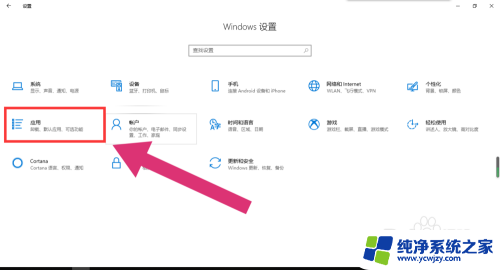
3.进入到“应用”的设置界面后,点击左侧工具栏中的最后一项“启动”。进入新的界面后再进行下一步操作。
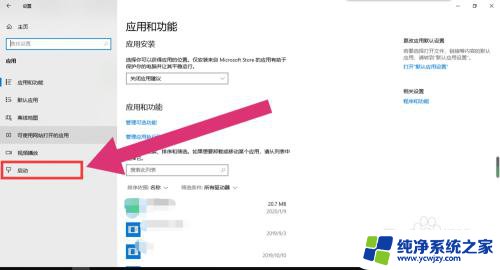
4.进入“启动项”的设置界面后,将可开机自启的应用后方的开关开启该应用就会开机自启。开关关闭则反之。
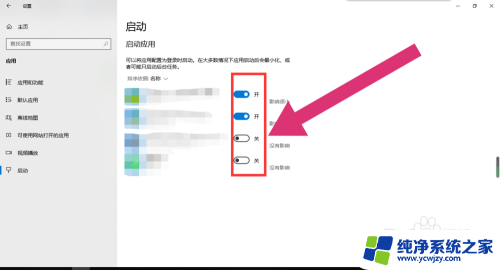
以上是关于如何开机启动笔记本电脑的全部内容,如果您遇到了类似的问题,可以参考本文中介绍的步骤进行修复,希望这对大家有所帮助。